Chegou a hora de conferir os melhores games para Android que foram lançados ou atualizados nesta semana. O grande destaque vai para Ice Age: Avalanche, novo título com os personagens da animação “A Era do Gelo”. Outro sucesso foi o jogo de moto "alucinante", Death Moto 3. Não perca tempo! Confira a lista com os melhores games para Android.
KOF, Souls Calibur: veja os melhores jogos de luta para Android
 Game de moto no estilo "Road Rash" é um dos destaques da semana (Foto: Divulgação)
Game de moto no estilo "Road Rash" é um dos destaques da semana (Foto: Divulgação)Death Moto 3 é um game de corrida viciante em que você pilota motos em alta velocidade. Além de acelerar muito, o jogador pode utilizar armas para derrubar os adversários e limpar o caminho. As armas vão de machados, chicotes, até bazucas. Com um visual radical, Death Moto 3 impressiona pela qualidade e leveza. São apenas 50 MB de conteúdo para baixar, e o jogo é repleto de fases variadas.
Download do Death Moto 3 | Android 2.3+
 Novo jogo de "A Era do Gelo" se destaca pelo multiplayer online (Foto: Divulgação)
Novo jogo de "A Era do Gelo" se destaca pelo multiplayer online (Foto: Divulgação)Em Ice Age: Avalanche, a aventura dos personagens de “A Era do Gelo” continua. Acompanhe Sid, Manny e outros personagens nesse game de combinar. No estilo de Candy Crush, o principal diferencial de Ice Age: Avalanche é a possibilidade de jogar online contra outros usuários. Convide seus amigos através do Facebook e ganhe itens que podem ser usados na campanha solo.
Download do Ice Age: Avalanche | Android 4.0+
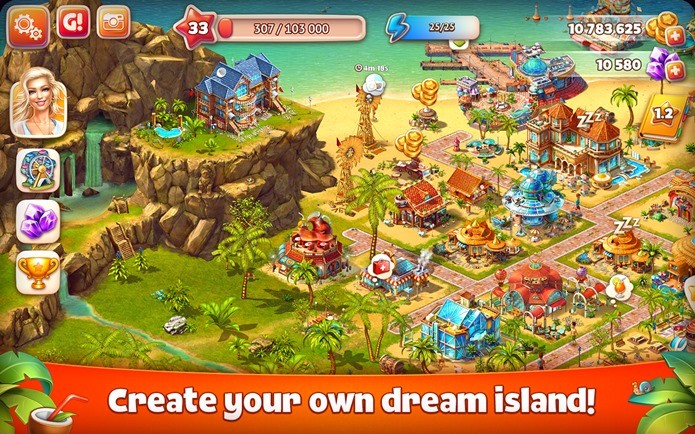 Simples e casual, Paradise Island 2 está todo em português (Foto: Divulgação)
Simples e casual, Paradise Island 2 está todo em português (Foto: Divulgação)Paradise Island 2 é um jogo de construção, em que você precisa criar a cidade perfeita sobre uma ilha paradisíaca. Mas não se preocupe. Você terá a ajuda de habitantes simpáticos que irão dar dicas o tempo todo. O game está todo em português e conta com muitas opções para a criação de uma verdadeira metrópole, com muitos prédios e construções.
Download do Paradise Island 2 | Android 2.3+
 Quase idêntico ao jogo de maior sucesso no PC, Train Driver 15 é gratuito (Foto: Divulgação)
Quase idêntico ao jogo de maior sucesso no PC, Train Driver 15 é gratuito (Foto: Divulgação)Nesta semana, foi lançado Train Driver 15, o simulador de trem para Android que é gratuito para baixar e jogar. Com várias localizações, trens diferentes e a possibilidade de ser o maquinista, o game dá ao jogador a possibilidade de controlar vários tipos de trens. Muito parecido com Train Simulator para PC, Train Driver 15 é gratuito. Há apenas um pequeno banner no topo da tela, mas é algo que não chega a incomodar. A jogabilidade é simples, e o visual é muito bonito, com direito a mudança do ângulo das câmeras.
Download do Train Driver 15 | Android 2.3+
 Vega Conflit é um jogo de estratégia elaborado (Foto: Divulgação)
Vega Conflit é um jogo de estratégia elaborado (Foto: Divulgação)Esse MMO de estratégia espacial é um dos jogos mais populares do Android. Comece com uma pequena frota estelar e veja a colônia aumentar a medida que você ataca inimigos e derrota outros usuários. A interface é complexa, já que o game não segue o “padrão” popular de Clash of Clans. Portanto, espere um jogo mais elaborado e cheios de opções para você evoluir. Vega Conflit ainda brilha com um visual excepcional e ótima trilha sonora.
Download do Vega Conflit | Android 4.2+
Qual o melhor aplicativo grátis para baixar vídeos no Android? Comente no Fórum do TechTudo.
Até o próximo Melhor do Planeta
Fonte: http://www.techtudo.com.br/listas/noticia/2015/05/death-moto-3-era-do-gelo-e-mais-veja-os-jogos-para-android-da-semana.html


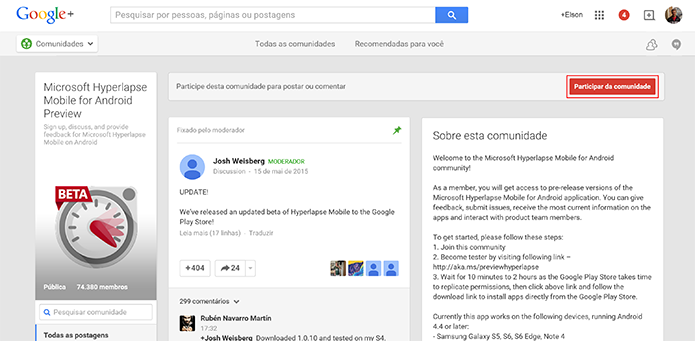 Hyperlapse Mobile para Android exige que usuário entre na comunidade do app (Foto: Reprodução/Elson de Souza)
Hyperlapse Mobile para Android exige que usuário entre na comunidade do app (Foto: Reprodução/Elson de Souza)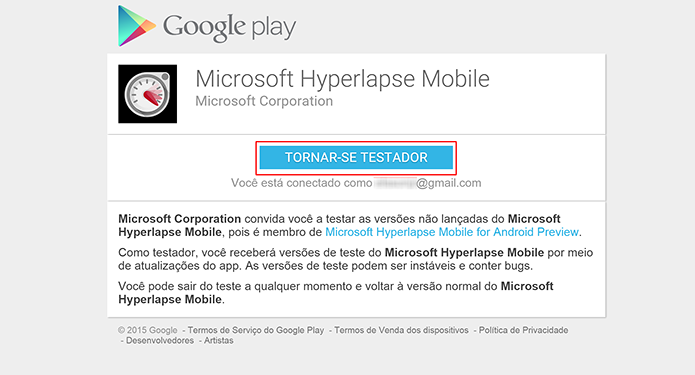 Hyperlapse Mobile precisa que usuário se cadastre como testador para baixar app (Foto: Reprodução/Elson de Souza)
Hyperlapse Mobile precisa que usuário se cadastre como testador para baixar app (Foto: Reprodução/Elson de Souza)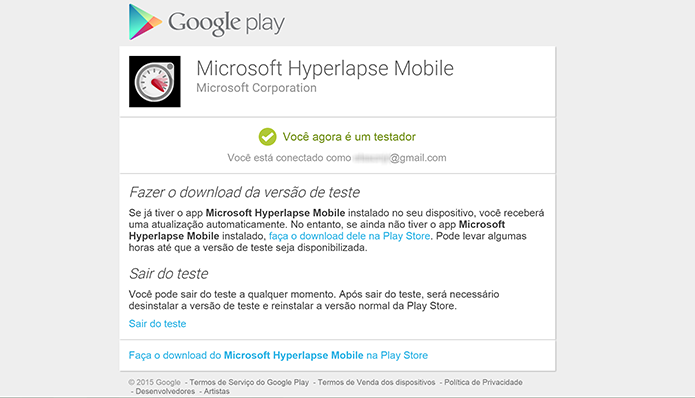 Hyperlapse Mobile para Android poderá ser baixado após usuário se cadastrar no programa de testes (Foto: Reprodução/Elson de Souza)
Hyperlapse Mobile para Android poderá ser baixado após usuário se cadastrar no programa de testes (Foto: Reprodução/Elson de Souza)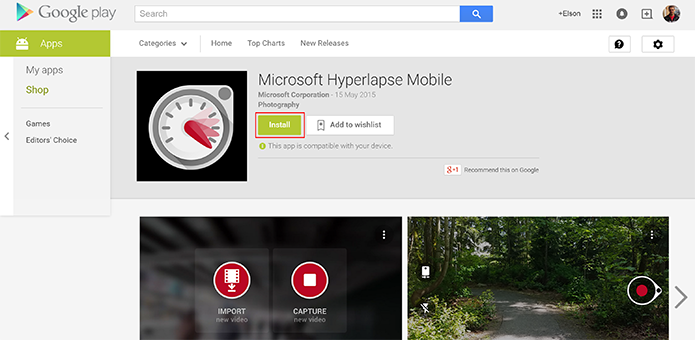 Hyperlapse Mobile pode ser baixado a partir da Play Store no computador (Foto: Reprodução/Elson de Souza)
Hyperlapse Mobile pode ser baixado a partir da Play Store no computador (Foto: Reprodução/Elson de Souza)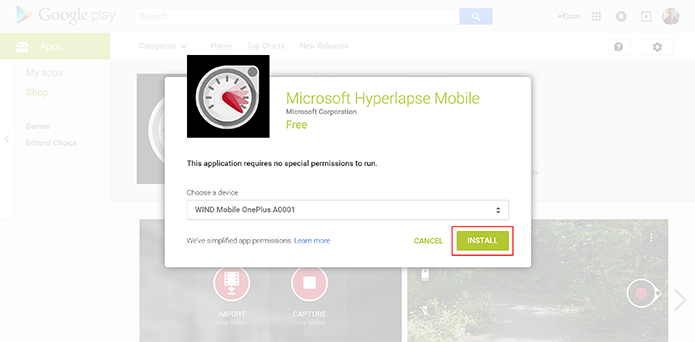 Hyperlapse Mobile será instalado no dispositivo escolhido pelo usuário (Foto: Reprodução/Elson de Souza)
Hyperlapse Mobile será instalado no dispositivo escolhido pelo usuário (Foto: Reprodução/Elson de Souza)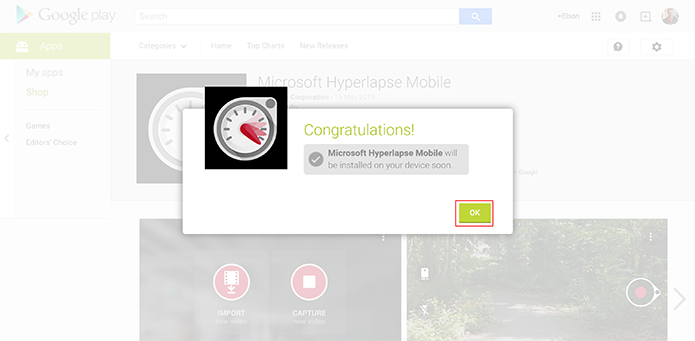 Hyperlapse Mobile será instalado no aparelho após a confirmação do usuário (Foto: Reprodução/Elson de Souza)
Hyperlapse Mobile será instalado no aparelho após a confirmação do usuário (Foto: Reprodução/Elson de Souza)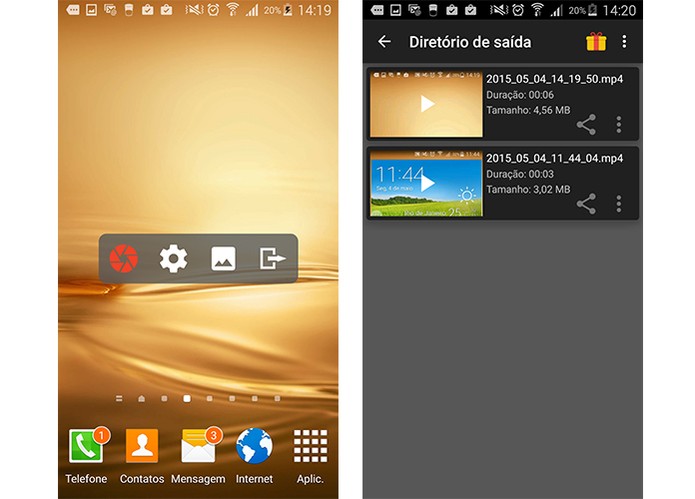 Aplicativo permite gravar a tela do Android de forma simples (Foto: Reprodução/Barbara Mannara)
Aplicativo permite gravar a tela do Android de forma simples (Foto: Reprodução/Barbara Mannara)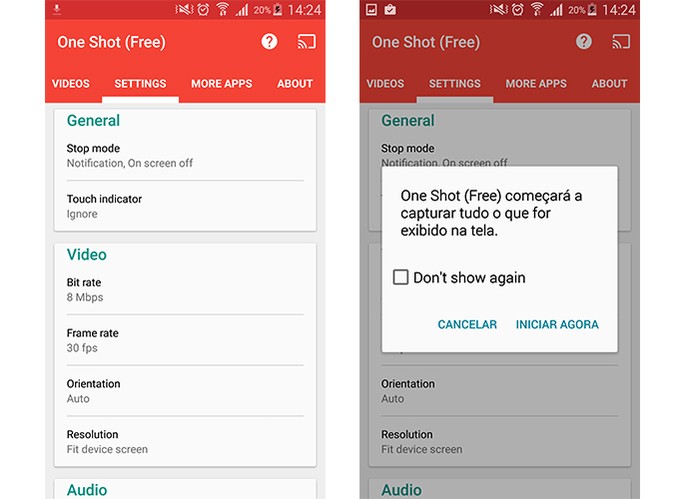 One Shoot permite fazer personalizações nas gravações (Foto: Reprodução/Barbara Mannara)
One Shoot permite fazer personalizações nas gravações (Foto: Reprodução/Barbara Mannara)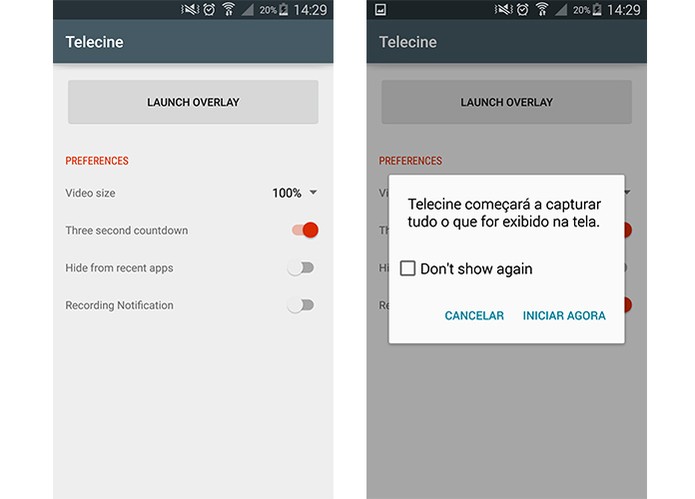 Telecine tem funções mais simples e diretas (Foto: Reprodução/Barbara Mannara)
Telecine tem funções mais simples e diretas (Foto: Reprodução/Barbara Mannara)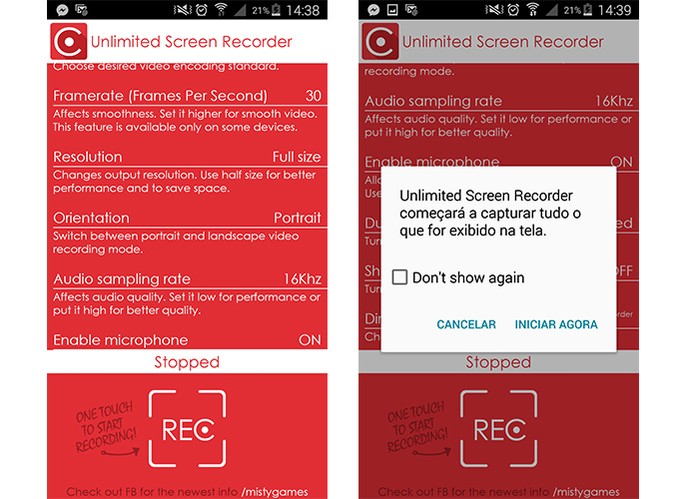 Grave por tempo ilimitado com app gratuito (Foto: Reprodução/Barbara Mannara)
Grave por tempo ilimitado com app gratuito (Foto: Reprodução/Barbara Mannara)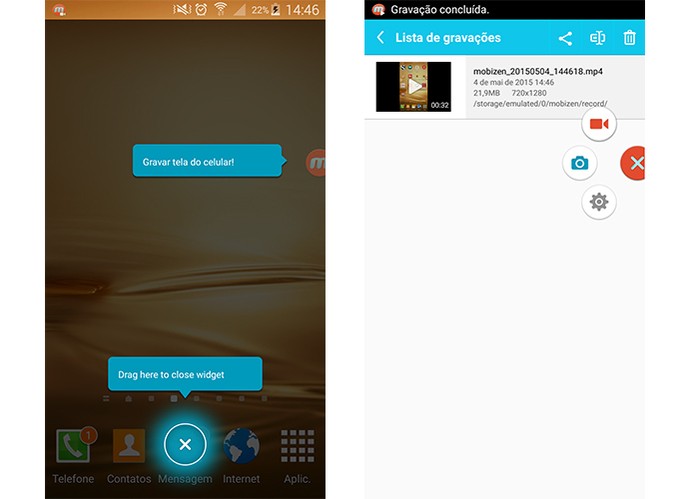
 Teclado virtual do novo Moto X (Foto: Lucas Mendes/TechTudo)
Teclado virtual do novo Moto X (Foto: Lucas Mendes/TechTudo)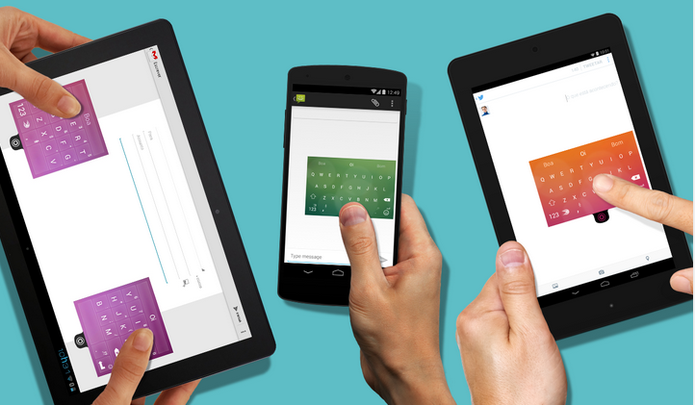 O app SwiftKey é uma das melhores opções de customização de teclado (Foto: Divulgação/Play Store)
O app SwiftKey é uma das melhores opções de customização de teclado (Foto: Divulgação/Play Store) 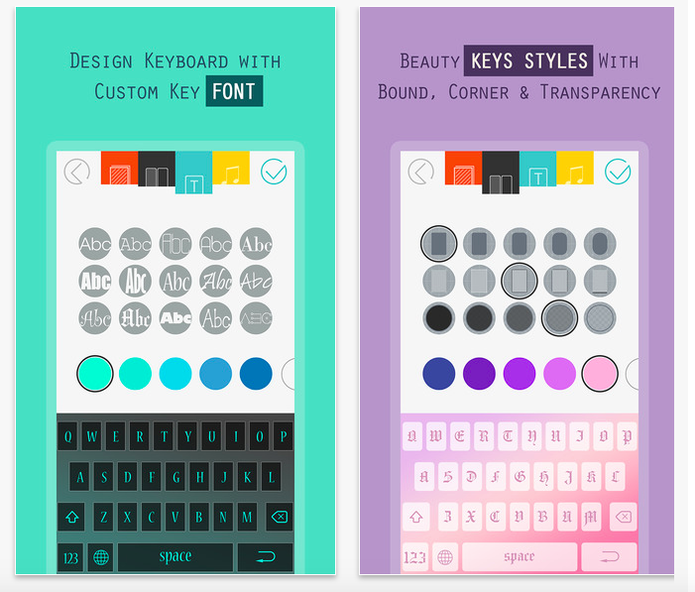 O Custom Keyboard tem uma proposta criativa e permite mudar as cores do teclado, entre outras funções (Divulgação/ Custom Keyboard)
O Custom Keyboard tem uma proposta criativa e permite mudar as cores do teclado, entre outras funções (Divulgação/ Custom Keyboard)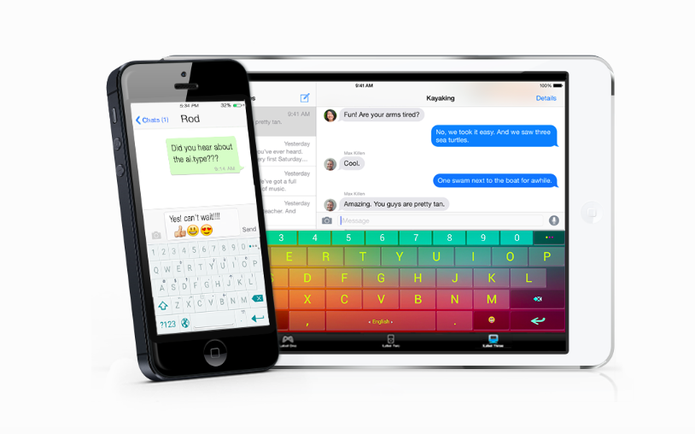 O A.I.type Keyboard corrige erros e oferece uma previsão que promete eliminar a digitação de muitas palavras (Divulgação/ A.I.type Keyboard)
O A.I.type Keyboard corrige erros e oferece uma previsão que promete eliminar a digitação de muitas palavras (Divulgação/ A.I.type Keyboard)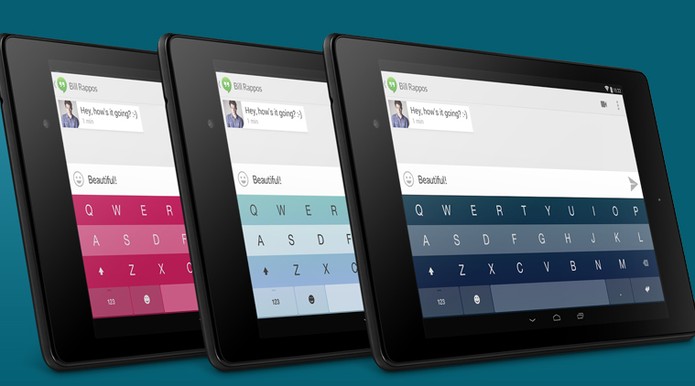 O
O 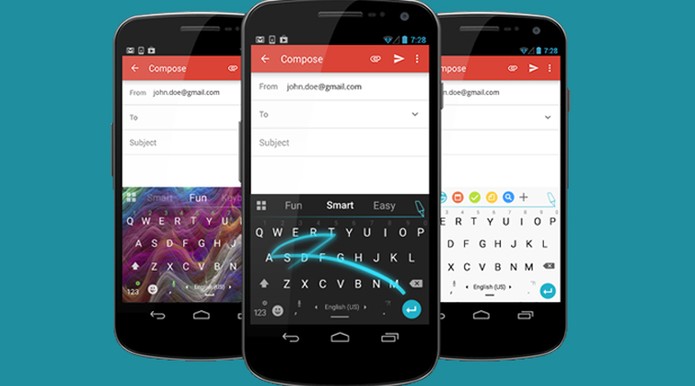 O app
O app  Game de luta chega finalmente à Google Play Brasil (Foto: Divulgação)
Game de luta chega finalmente à Google Play Brasil (Foto: Divulgação) Jogo de corrida casual com gráfico sensacionais (Foto: Divulgação)
Jogo de corrida casual com gráfico sensacionais (Foto: Divulgação)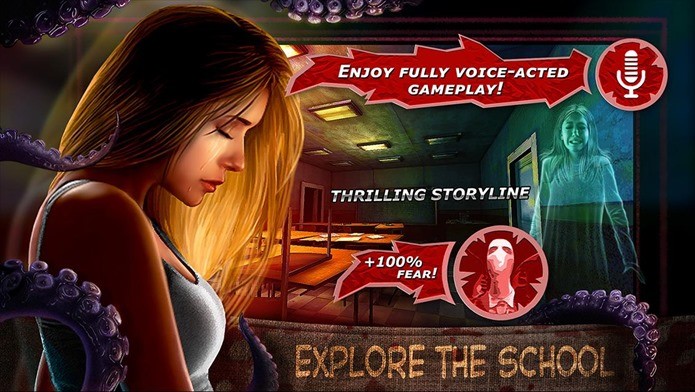 Jogo de Terror onde você usa a lanterna do celular (Foto: Divulgação)
Jogo de Terror onde você usa a lanterna do celular (Foto: Divulgação)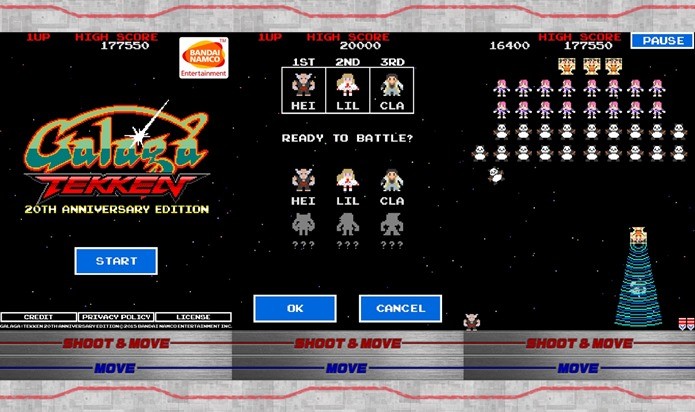 Galaga e Tekken se unem em um jogo viciante (Foto: Divulgação)
Galaga e Tekken se unem em um jogo viciante (Foto: Divulgação)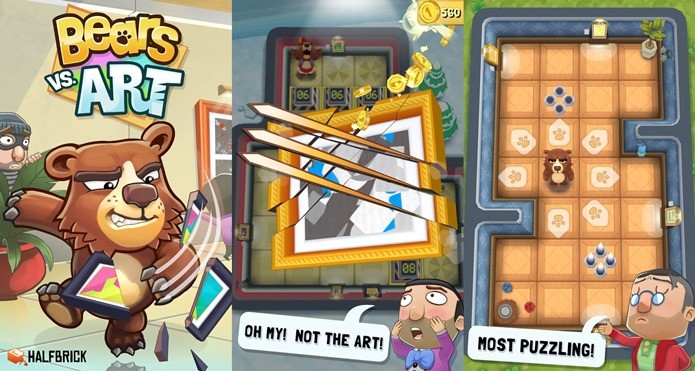 Não gosta de arte? Esse urso também não! (Foto: Divulgação)
Não gosta de arte? Esse urso também não! (Foto: Divulgação) Como será o Android M, possível sucessor do Android 5.0 (Lollipop)? (Foto: Luciana Maline/TechTudo)
Como será o Android M, possível sucessor do Android 5.0 (Lollipop)? (Foto: Luciana Maline/TechTudo)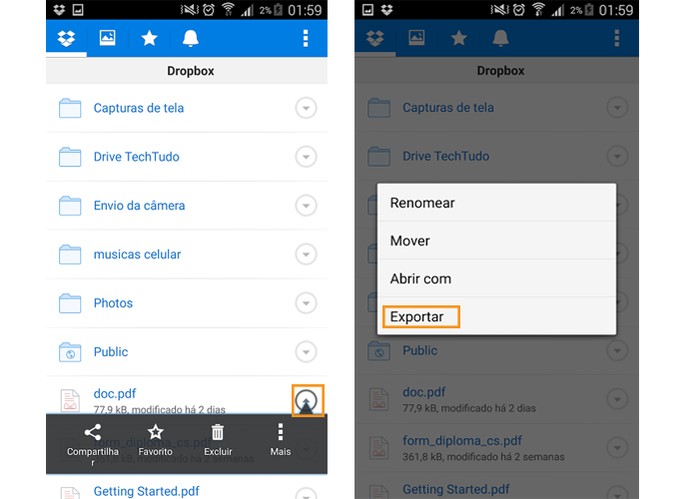 Procure o arquivo que deseja salvar no Android pelo app do Dropbox (Foto: Reprodução/Barbara Mannara)
Procure o arquivo que deseja salvar no Android pelo app do Dropbox (Foto: Reprodução/Barbara Mannara)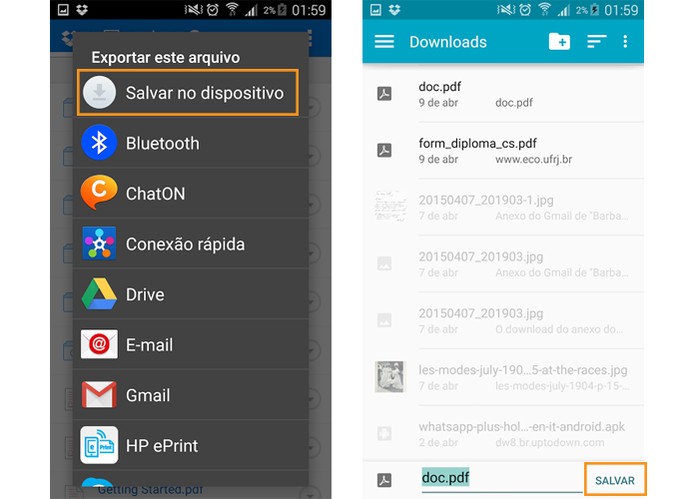 Salve no Android com o nome que desejar (Foto: Reprodução/Barbara Mannara)
Salve no Android com o nome que desejar (Foto: Reprodução/Barbara Mannara)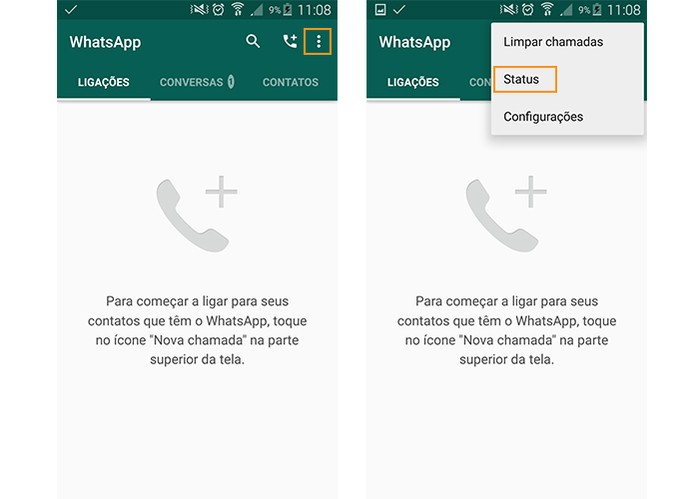 Acesse o menu do WhatsApp para acessar o Status (Foto: Reprodução/Barbara Mannara)
Acesse o menu do WhatsApp para acessar o Status (Foto: Reprodução/Barbara Mannara)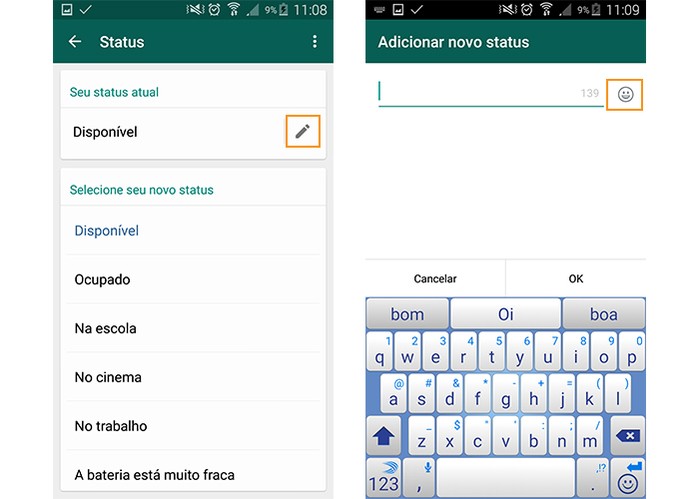 Selecione o item de emoticons no mensageiro (Foto: Reprodução/Barbara Mannara)
Selecione o item de emoticons no mensageiro (Foto: Reprodução/Barbara Mannara)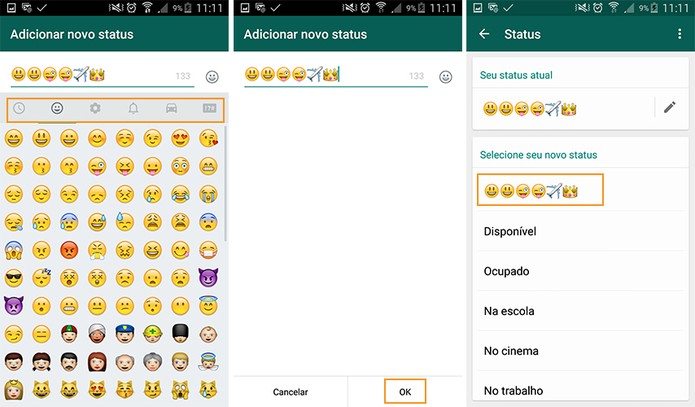 Selecione até 139 emoticons para incrementar seu status no WhatsApp (Foto: Reprodução/Barbara Mannara)
Selecione até 139 emoticons para incrementar seu status no WhatsApp (Foto: Reprodução/Barbara Mannara) Veja algumas dicas para economizar no plano de dados no
Veja algumas dicas para economizar no plano de dados no 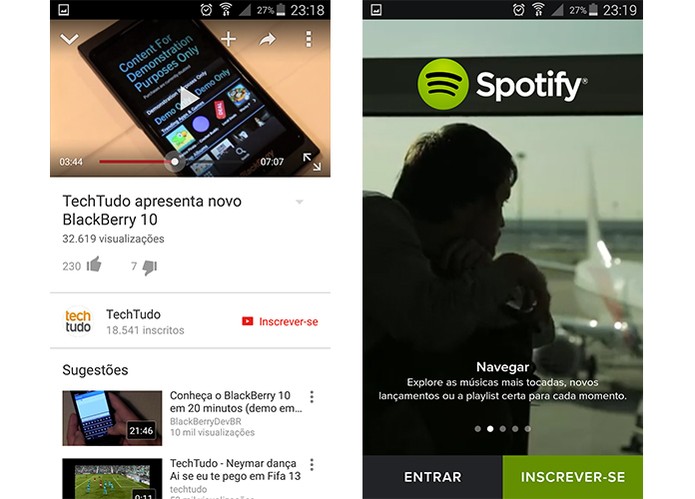 Serviços de vídeo e música consomem bastante do plano de dados (Foto: Reprodução/Barbara Mannara)
Serviços de vídeo e música consomem bastante do plano de dados (Foto: Reprodução/Barbara Mannara) Baixe os mapas offline antes do passeio (Foto: Reprodução/Barbara Mannara)
Baixe os mapas offline antes do passeio (Foto: Reprodução/Barbara Mannara)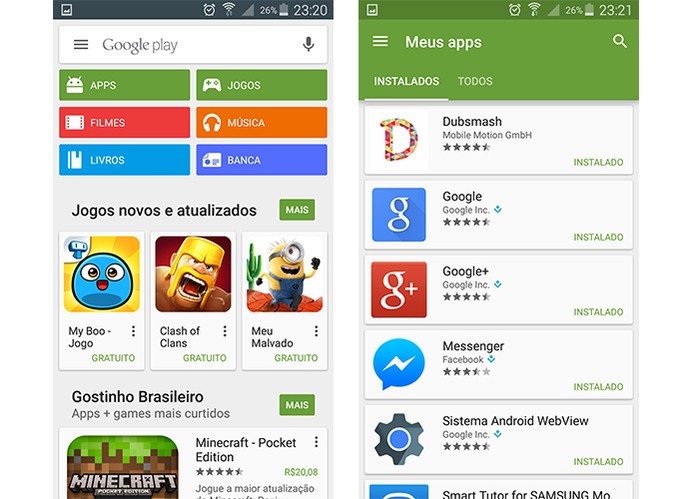 Baixe e atualize aplicativos apenas pelo Wi-Fi (Foto: Reprodução/Barbara Mannara)
Baixe e atualize aplicativos apenas pelo Wi-Fi (Foto: Reprodução/Barbara Mannara)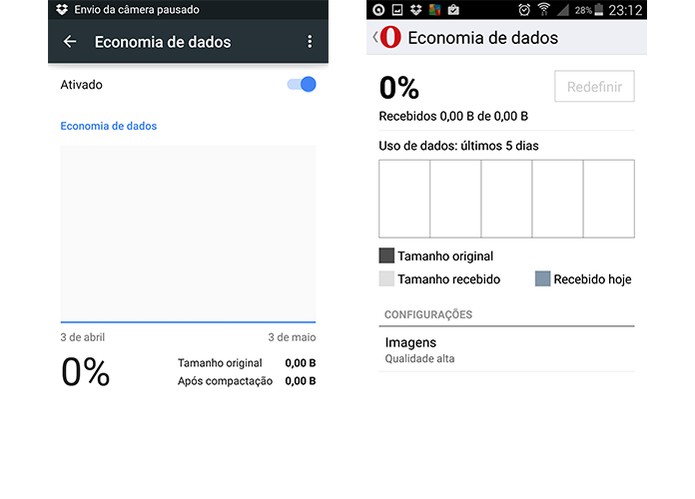 Escolha um navegador econômico (Foto: Reprodução/Barbara Mannara)
Escolha um navegador econômico (Foto: Reprodução/Barbara Mannara)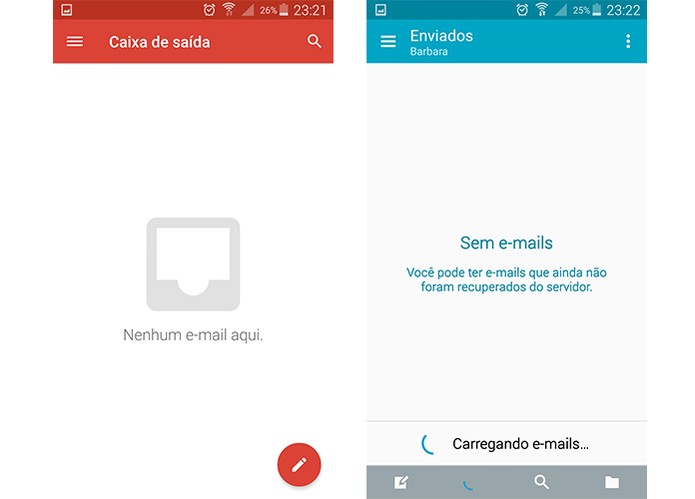 Baixar arquivos ou enviar pelos e-mails também gasta o plano de dados do Android (Foto: Reprodução/Barbara Mannara)
Baixar arquivos ou enviar pelos e-mails também gasta o plano de dados do Android (Foto: Reprodução/Barbara Mannara)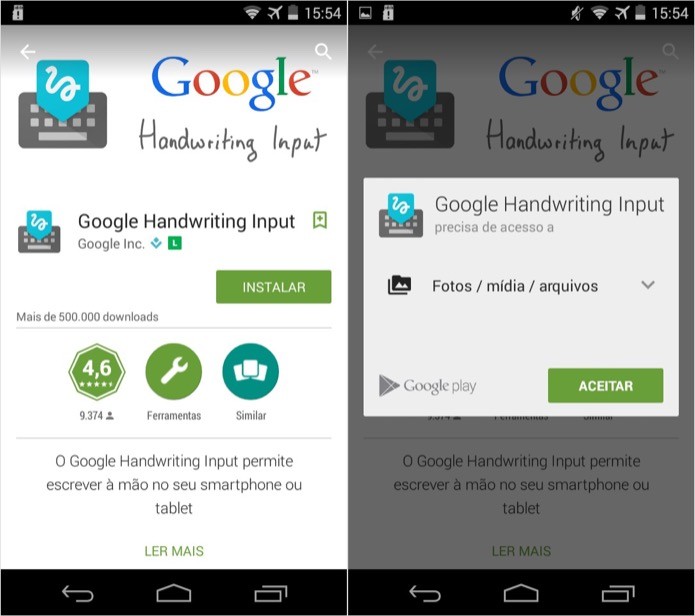 Instalando o novo teclado do Google (Foto: Reprodução/Helito Bijora)
Instalando o novo teclado do Google (Foto: Reprodução/Helito Bijora)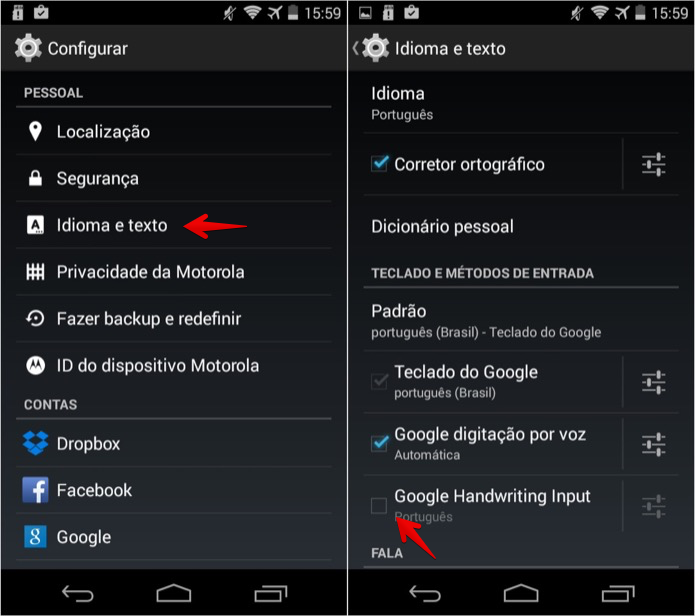 Ativando o novo teclado (Foto: Reprodução/Helito Bijora)
Ativando o novo teclado (Foto: Reprodução/Helito Bijora)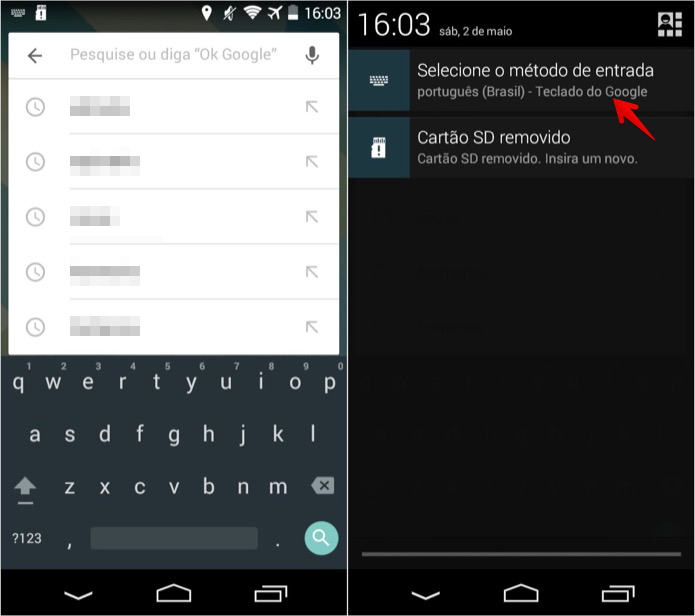 Alterando o método de entrada (Foto: Reprodução/Helito Bijora)
Alterando o método de entrada (Foto: Reprodução/Helito Bijora)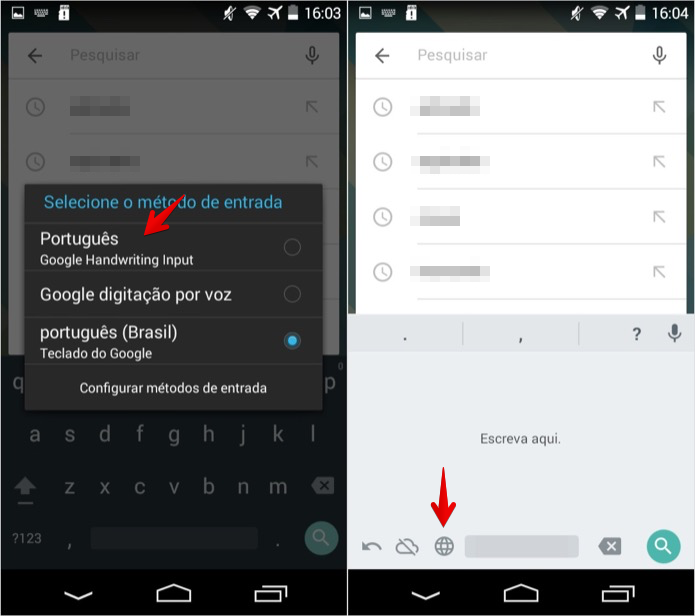 Ativando e usando o novo teclado (Foto: Reprodução/Helito Bijora)
Ativando e usando o novo teclado (Foto: Reprodução/Helito Bijora)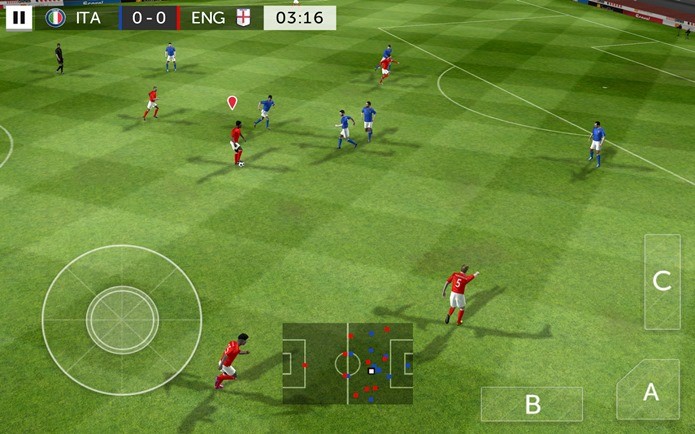 FTS 15 tem vários recursos parecidos com FIFA e apenas 156MB de espaço (Foto: Divulgação)
FTS 15 tem vários recursos parecidos com FIFA e apenas 156MB de espaço (Foto: Divulgação) Gráficos incríveis e muitas batalhas em um jogo fofinho de RPG e Puzzle (Foto: Divulgação)
Gráficos incríveis e muitas batalhas em um jogo fofinho de RPG e Puzzle (Foto: Divulgação) Game corrida diferente onde você precisa fazer muito mais do que ficar atrás do volante (Foto: Divulgação)
Game corrida diferente onde você precisa fazer muito mais do que ficar atrás do volante (Foto: Divulgação) Gun Striker é um game de competição de tiro online (Foto: Divulgação)
Gun Striker é um game de competição de tiro online (Foto: Divulgação) Simulador de fazenda onde você dirige muitos tratores diferentes (Foto: Divulgação)
Simulador de fazenda onde você dirige muitos tratores diferentes (Foto: Divulgação)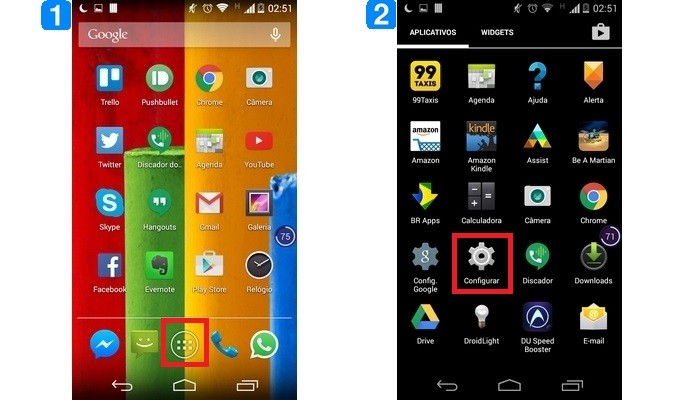 Destaques para ícones que dão acesso às configurações do Android (Foto: Reprodução/ Raquel Freire)
Destaques para ícones que dão acesso às configurações do Android (Foto: Reprodução/ Raquel Freire)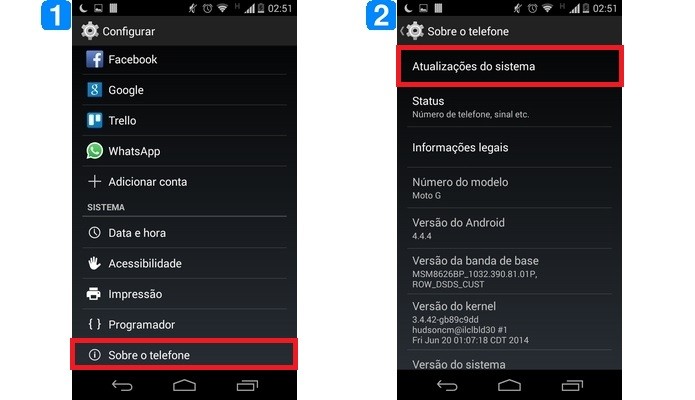 Caminho para abrir a atualização do sistema (Foto: Reprodução/ Raquel Freire)
Caminho para abrir a atualização do sistema (Foto: Reprodução/ Raquel Freire)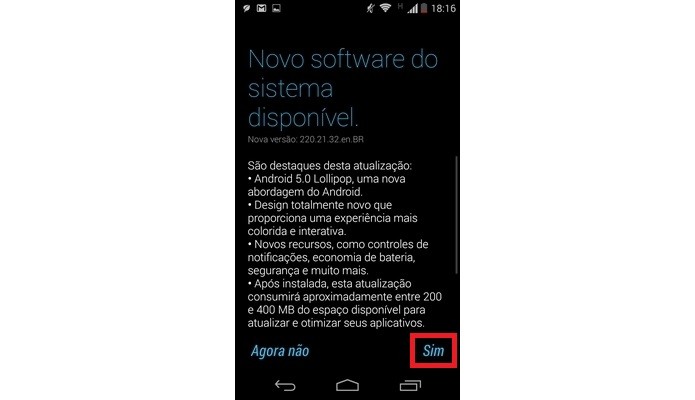 Tela exibindo disponibilidade de novo software do sistema (Foto: Reprodução/ Raquel Freire)
Tela exibindo disponibilidade de novo software do sistema (Foto: Reprodução/ Raquel Freire)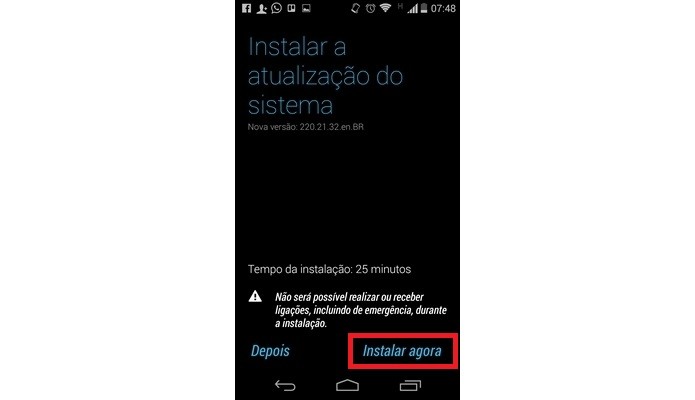 Tela de confirmação de instalação do update do Android (Foto: Reprodução/ Raquel Freire)
Tela de confirmação de instalação do update do Android (Foto: Reprodução/ Raquel Freire)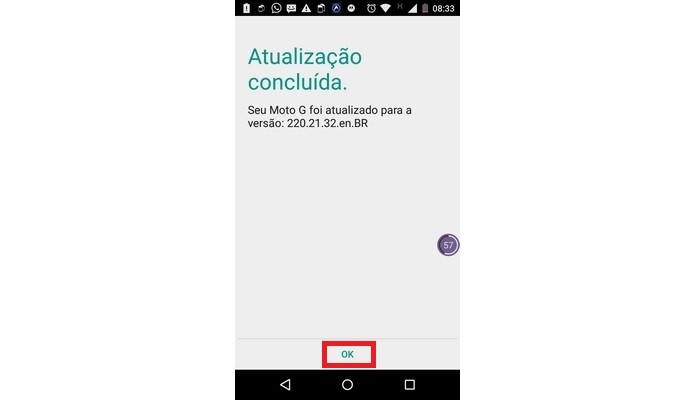 Mensagem de atualização do Android L concluída com êxito (Foto: Reprodução/ Raquel Freire)
Mensagem de atualização do Android L concluída com êxito (Foto: Reprodução/ Raquel Freire)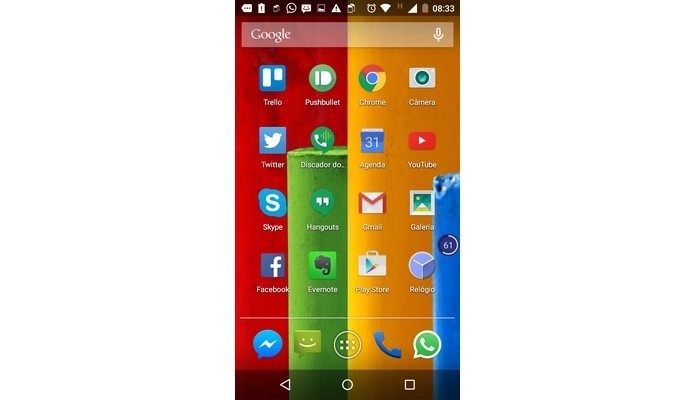 Moto G rodando Android 5.0 Lollipop (Foto: Reprodução/ Raquel Freire)
Moto G rodando Android 5.0 Lollipop (Foto: Reprodução/ Raquel Freire)